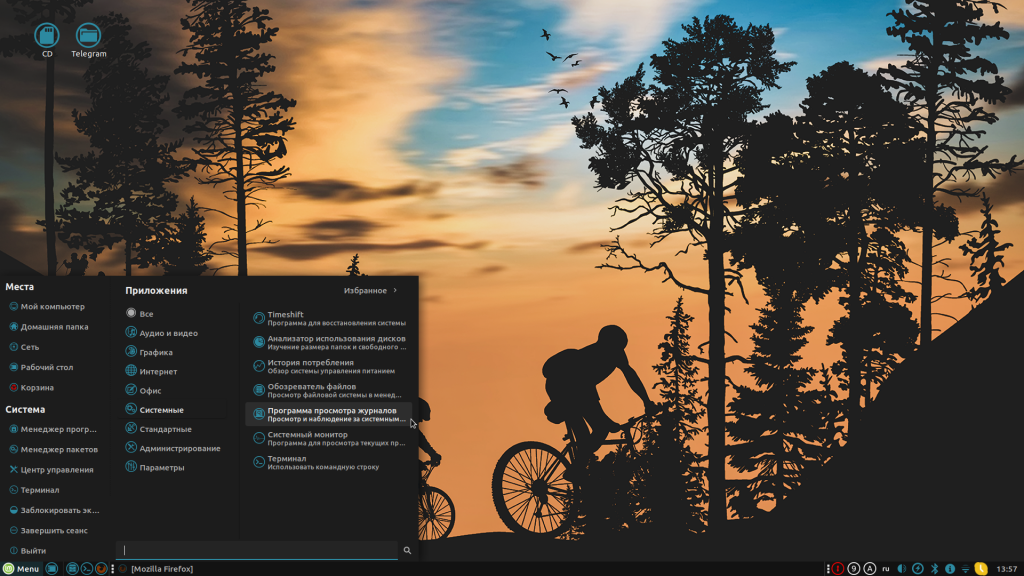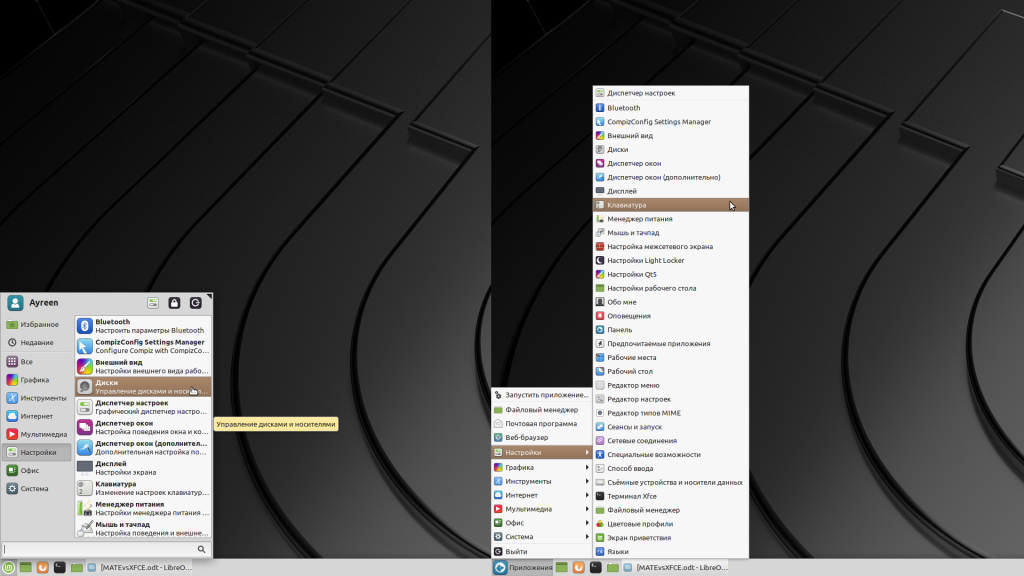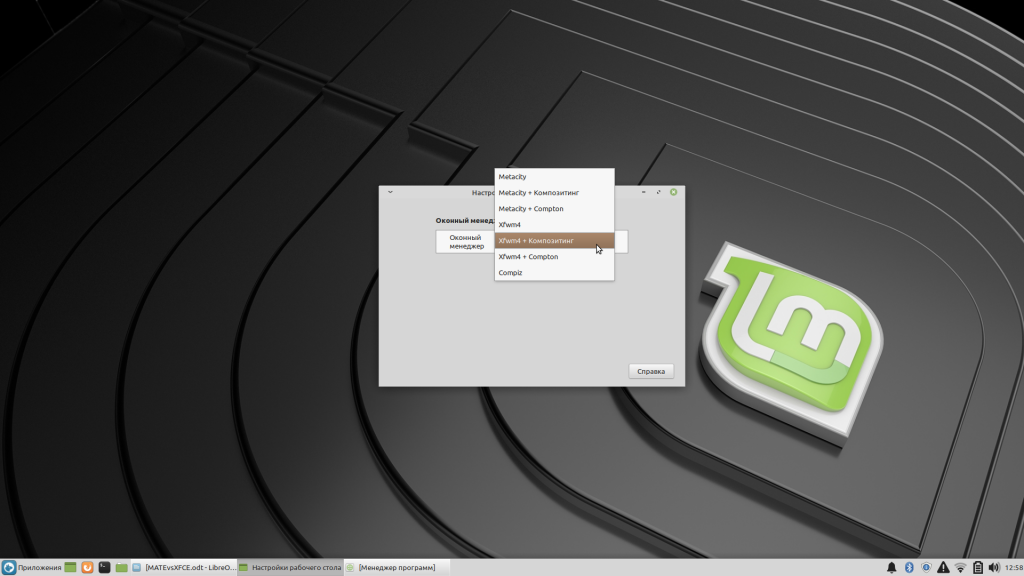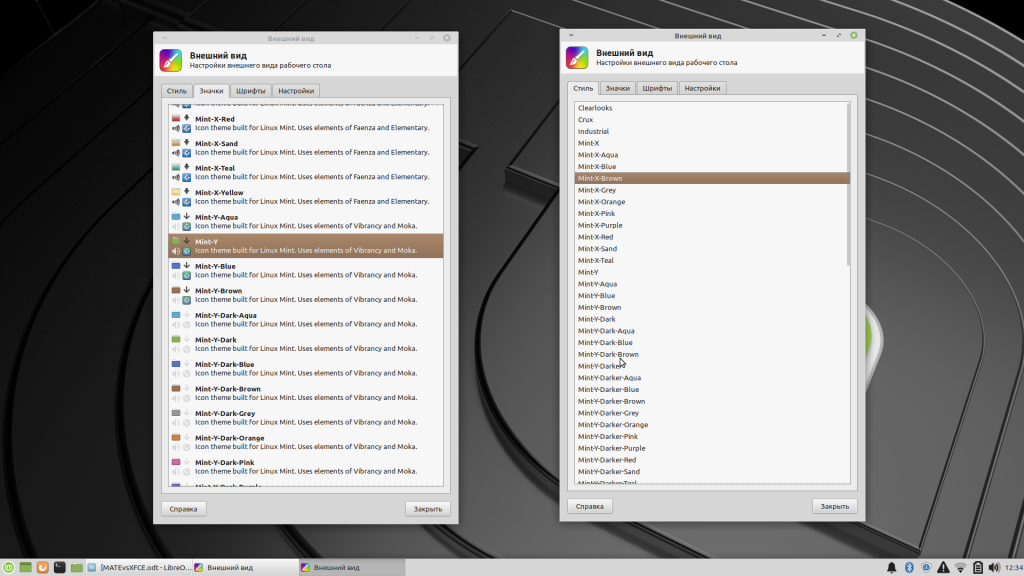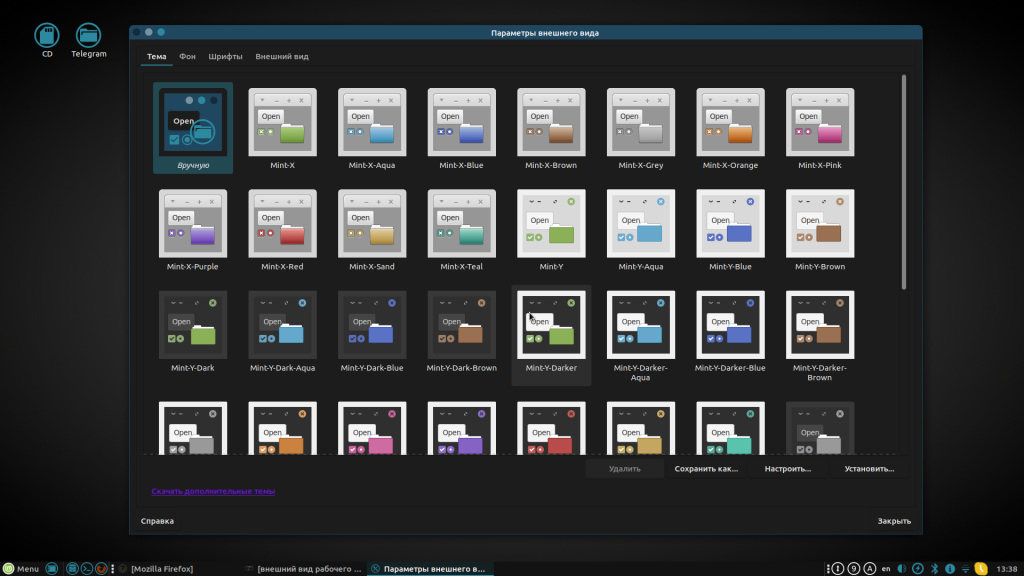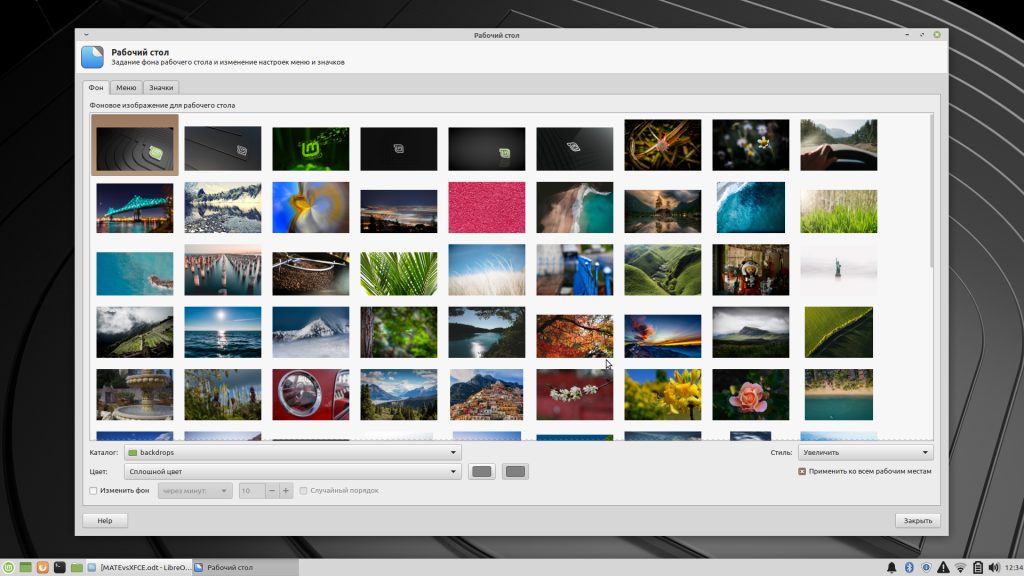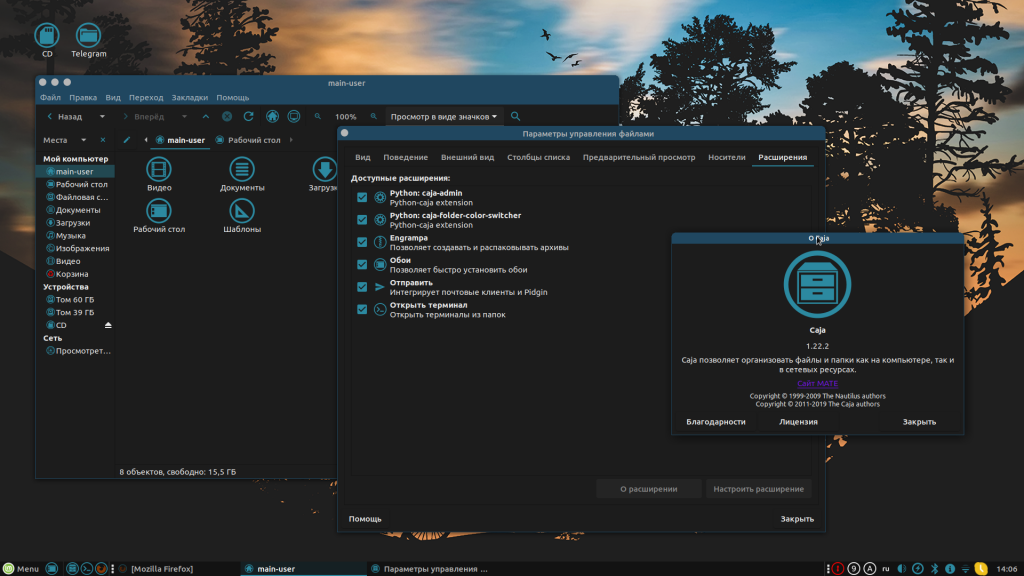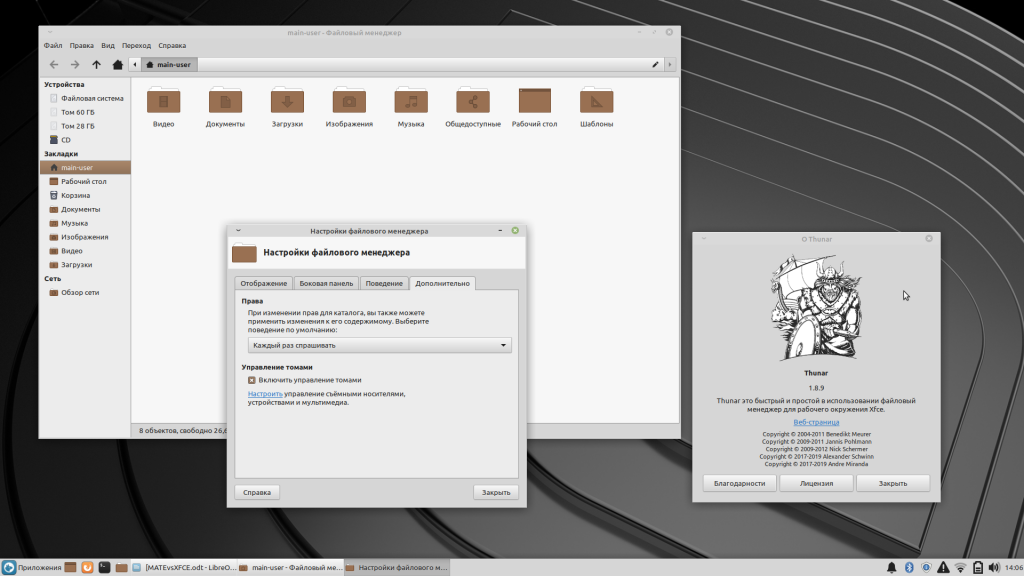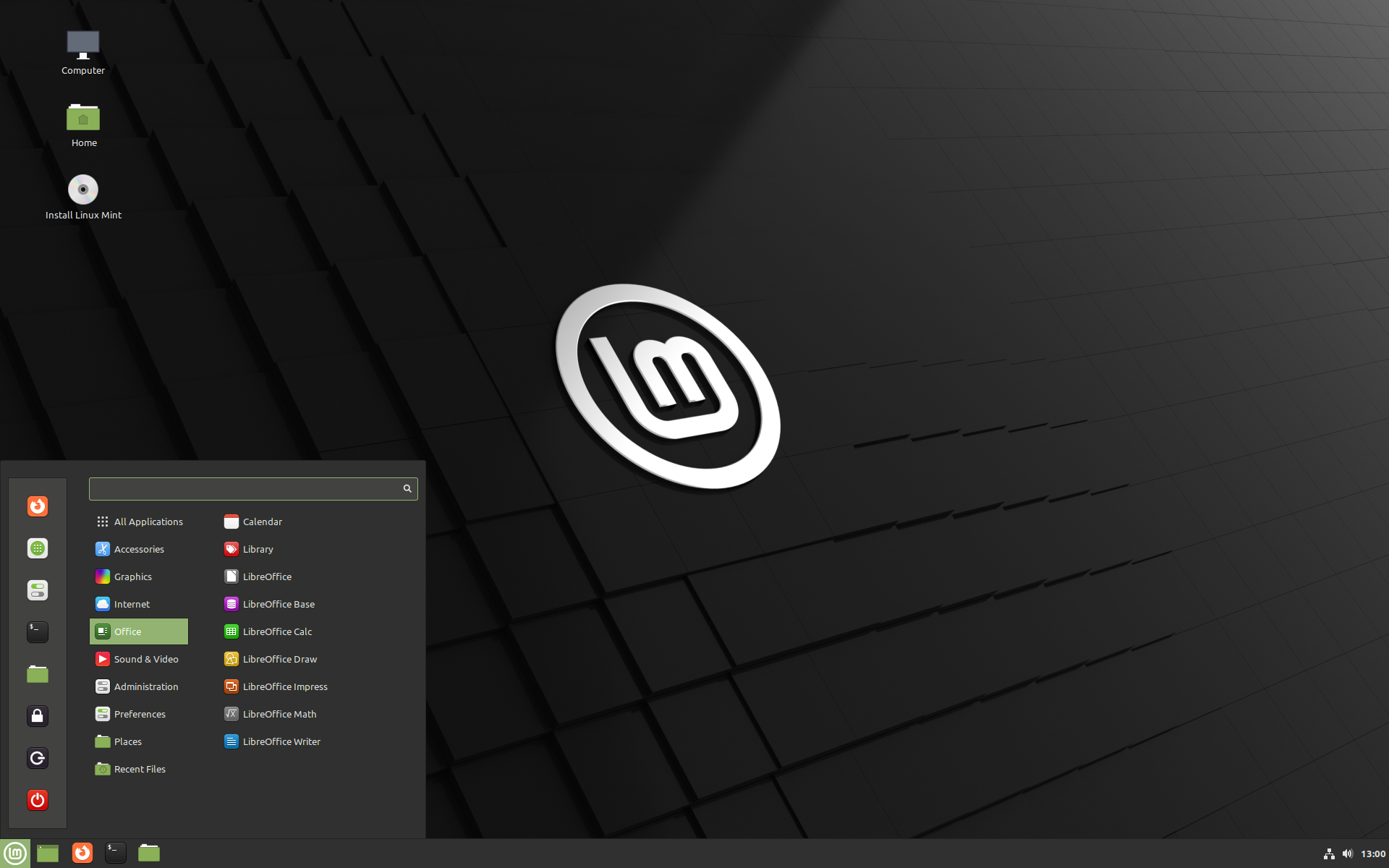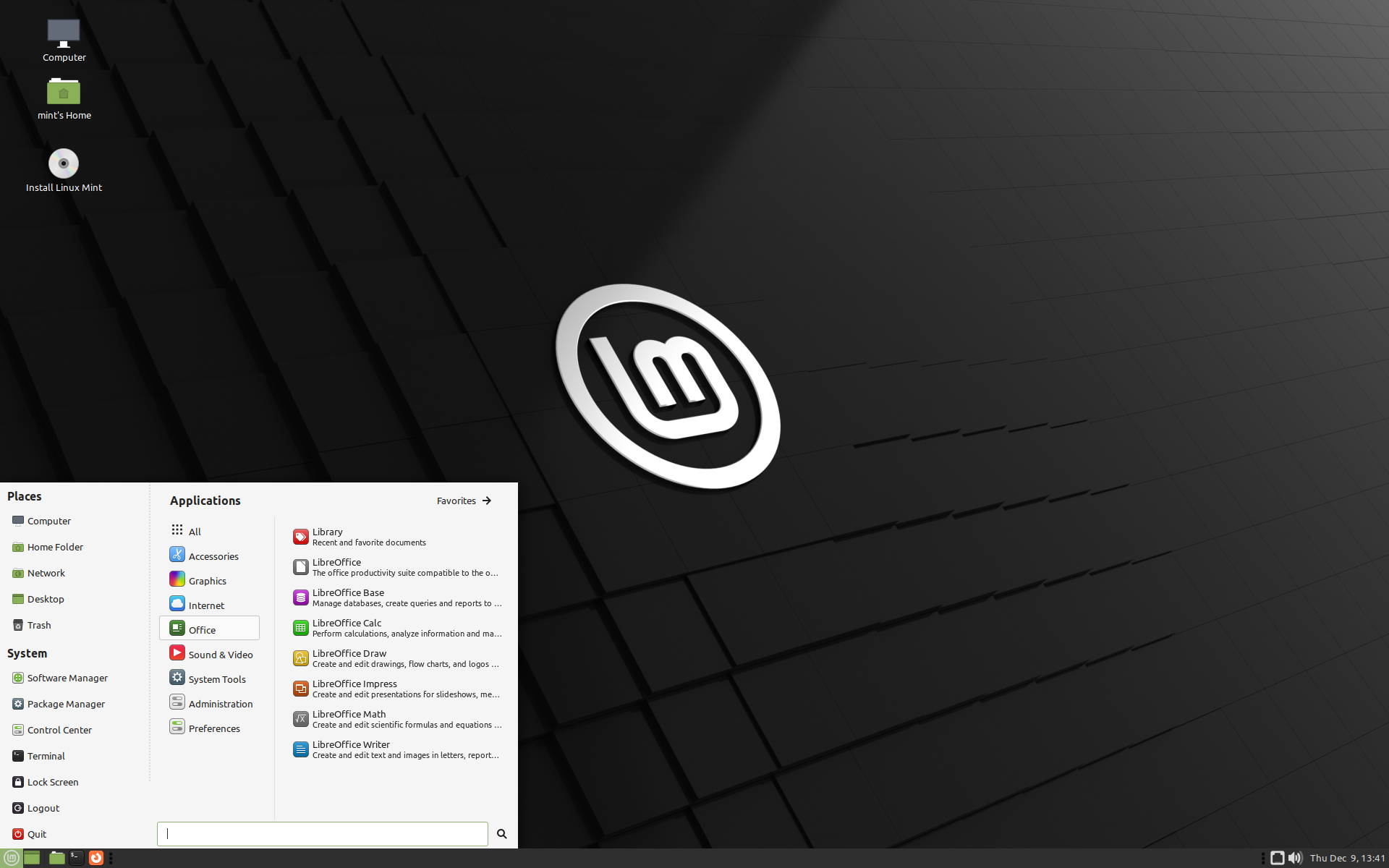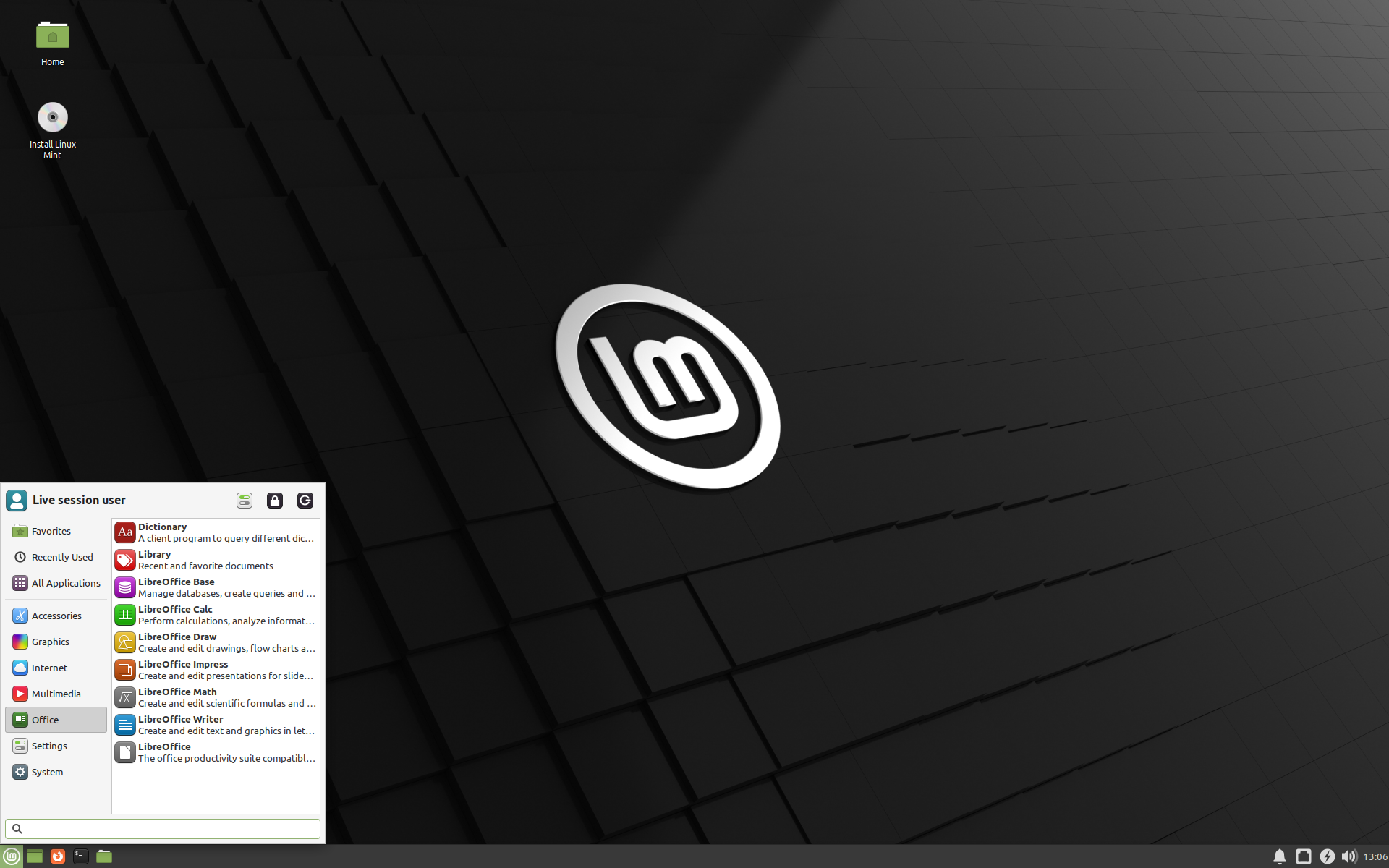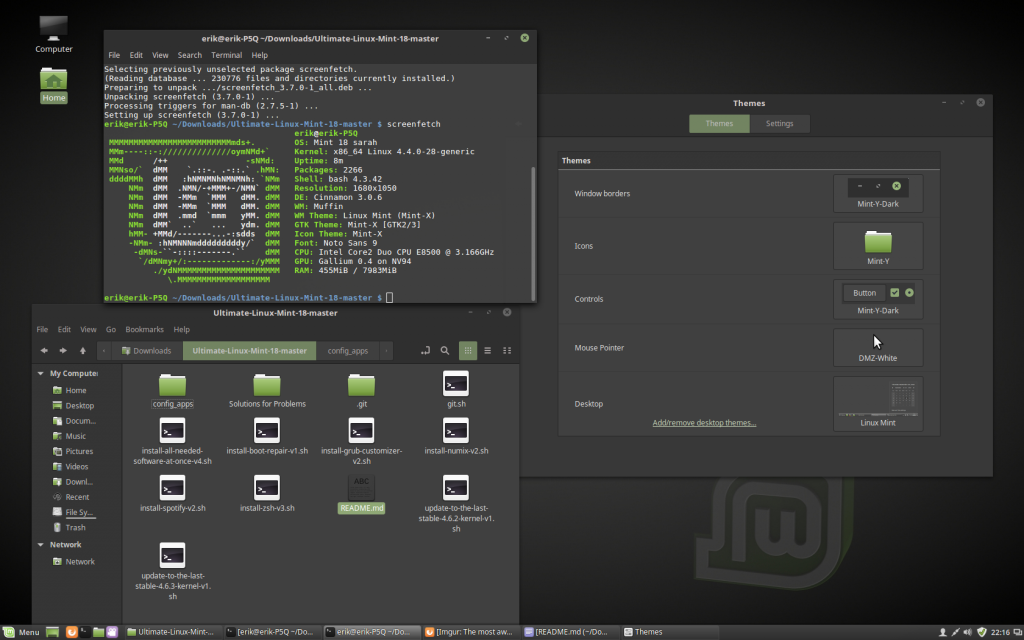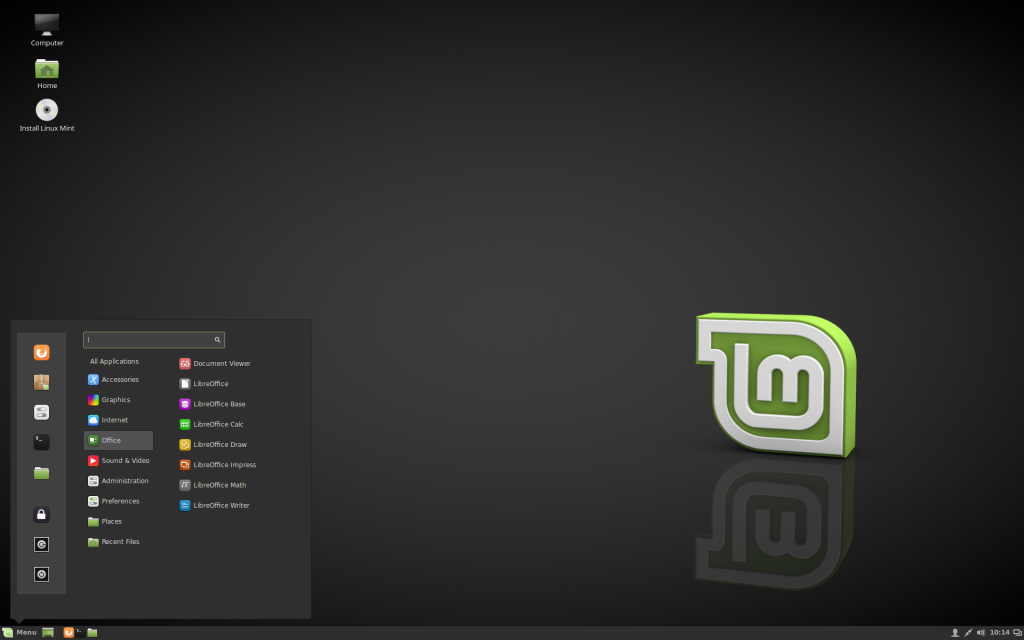Linux mint версии чем отличаются
Сравнение Linux Mint XFCE vs MATE
По версии известного сайта distrowatch.com, операционная система Mint находится на третьем месте по популярности. Люди, которые хотят перейти с Windows либо Mac на свободное ПО, в качестве первой операционной системы на базе Linux выбирают именно «мятный» дистрибутив. Впрочем, Mint выпускается в трёх версиях, отличающихся графическим окружением: Mate, Cinnamon и Xfce.
Сегодня мы рассмотрим Linux Mint Mate vs Xfce с точки зрения удобства для пользователей и установки на компьютеры разной мощности.
Сравнение Linux Mint XFCE vs MATE
1. Разработка
Над разработкой операционных систем Mint со средой Mate и Xfce работают две разные команды, поэтому, несмотря на близкое родство этих дистрибутивов, они всё же заметно отличаются.
Изначально Mate должна была стать менее ресурсоёмкой версией «мятного» дистрибутива, чем Cinnamon. Предполагалось, что её будут устанавливать только на машины с небольшим количеством оперативной памяти, слабыми процессорами и такими же видеокартами. Однако, со временем эта среда обрела верных почитателей, которые устанавливают Mint Mate даже на мощные компьютеры.
Теперь поговорим про XFCE. Владельцам маломощных ПК и ноутбуков выбирать не приходится — для них в противостоянии Linux Mint Mate или Xfce однозначно побеждает легковесная, простая и шустрая «крыса». Также это графическое окружение подойдёт ценителям стабильности: разработчики крайне редко вносят изменения в дистрибутив с рабочим столом Xfce. Следует заметить, что эта среда является второстепенной для Mint и ей уделяется намного меньше внимания, чем другим.
2. Установка
На официальном сайте заявлены одинаковые минимальные требования к «железу», на которое будет установлена ОС с рабочим столом Mate или Xfce:
Рекомендуемые для комфортной работы требования также не отличаются — 2 Гб оперативки и 20 Гб памяти на HDD или SSD.
Процесс установки полностью идентичен. Графический установщик даёт возможность выбирать между автоматической и ручной разметкой диска, настраивать часовой пояс, закрывать вход в систему паролем, определять, будет ли установлен набор дополнительного ПО, и многое другое.
3. Меню
При выборе Linux Mint MATE или XFCE немалую роль играет внешний вид рабочего стола. Однако различий между этими дистрибутивами немного. Первое, что бросается в глаза — меню. В Mate это Mate-menu; оно состоит из двух полей: слева расположены подпункты «Места» и «Система», а справа находится перечень приложений, разделённый по темам.
В Xfce установлено более лаконичное меню Whisker. Оно позволяет выбрать программу или утилиту из числа установленных, заблокировать экран и выйти из системы. При желании его можно заменить на меню Приложения, в котором отсутствует строка поиска, зато списки программ отображаются во всю высоту экрана.
5. Настройка внешнего вида
Сравнение Linux Mint XFCE vs MATE будет неполным, если не рассмотреть настройки рабочей среды. В частности, выбор оконного менеджера, который отвечает за внешний вид окон и различные спецэффекты. В Xfce по умолчанию стоит Xfwm4 + Композитинг, в MATE — Marco + Композитинг. При желании можно выбрать другой менеджер из шести доступных.
6. Темы
Основные темы оформления в MATE и XFCE почти не отличаются — это всё те же Mint-X и Mint-Y в разных вариациях. Также есть набор дополнительных тем — у «крысы» их насчитывается около 30.
Mate может похвастаться более удобным отображением списка тем — глядя на иконки, сразу понимаешь, как будет выглядеть рабочий стол. Кроме того, здесь есть возможность устанавливать пользовательские темы — как из существующего на диске файла, так и путём скачивания с сайта mate-desktop.org.
7. Обои
Что касается обоев, то по умолчанию в оба дистрибутива встроена одна и та же коллекция изображений. Однако разработчики MATE позаботились об удобстве пользователей, предоставив им функцию для скачивания фоновых картинок с уже упомянутого сайта mate-desktop.org.
В Xfce можно лишь сменить фон на одно из заранее загруженных изображений. Кстати, после первой же установки пользовательских обоев папка backdrops, в которой находятся стандартные обои, навсегда исчезает из перечня каталогов в утилите Рабочий стол. При необходимости её придётся вручную искать в недрах файловой системы.
8. Файловый менеджер
Удобство работы с файлами — ещё одна важная составляющая каждой операционной системы. В Mate используется файловый менеджер Caja, обладающий множеством гибких настроек и расширенными возможностями за счёт установки расширений. Одно из его преимуществ — интеграция с почтовыми клиентами и месседжером Pidgin.
Пользователи Linux Mint Mate и XFCE по умолчанию получают систему с файловым менеджером Thunar. Его достаточно для стандартных операций с документами — копирования, перемещения, удаления, поиска.
9. Поддержка и обновления
Многим пользователям, обдумывающим вопрос «какой выбрать Linux Mint — Mate или XFCE», важна модель обновления ОС. По этому параметру оба дистрибутива ничем не отличаются — их разработчики периодически выпускают новые точечные версии, а все выпуски «мяты», доступные к скачиванию на официальном сайте, имеют длительный срок поддержки.
Выводы
Сравнение Linux Mint XFCE vs MATE показывает, что эти операционные системы отличаются производительностью — XFCE больше подходит для старых компьютеров с маломощными процессорами, а Mate рекомендуется устанавливать на современные машины с хорошим запасом оперативной памяти и процессорами, базовая тактовая частота которых составляет не меньше 1,6 ГГц. Кроме того, XFCE не так удобна в настройке, зато более стабильна.
Пробуем Linux Mint 20.2 — неоднозначные впечатления и попытки играть в 2021 году
Уже много лет я встречаю в интернете статьи, сообщающие, что Linux Mint или Ubuntu достигли такого уровня удобства использования, что вполне могут заменить собой Windows даже для обычного, не особо подкованного в техническом плане пользователя. Последние пару лет авторы сообщают и о том, что в Linux стало все хорошо с играми, в первую очередь благодаря таким системам, как Proton от Steam, а количество доступных игр теперь стало измеряться тысячами.
реклама
Но авторы этих статей обычно настолько хорошо разбираются в Linux, что ввести в терминал пару десятков команд по памяти или вносить правки в конфигурационные файлы им не составляет никакого труда. А в комментариях к этим статьям мы обычно видим продвинутых пользователей Linux, для которых обычные пользователи из экосистемы Windows воспринимаются как «ламеры» или «чайники» с недостаточными техническими знаниями, недостойные приобщиться к миру Linux.
Но, думаю, гораздо интереснее взглянуть на Linux, а в частности на дружелюбный к новичкам Linux Mint, глазами пользователя Windows среднего уровня, каковым я и являюсь. Это уже не первая моя попытка знакомства с Linux Mint и иногда мне удавалось решать довольно сложные проблемы в нем, следуя по простому, доступному каждому пути — «гуглим проблему, вводим команды в терминал, получаем результат».
реклама
Но в этот раз я решил проверить, насколько Linux Mint стал дружелюбен к пользователю, если попробовать пользоваться им так, как мы часто пользуемся ОС Windows — «из коробки», используя настройки доступные только в интерфейсе, не залезая в «дебри» и не трогая терминал. А заодно проверю, как обстоит дело с запуском игр, но не самых популярных, для которых есть готовые решения проблем запуска на Linux, а абсолютно случайных, с моего жесткого диска и из библиотеки Steam.
Устанавливать Linux Mint я буду на ПК с процессором Ryzen 5 1600, 32 ГБ DDR4, SSD накопителем Samsung EVO объемом 1ТБ и видеокартой GeForce GT 1030. Для того чтобы скачать дистрибутив Linux Mint, надо перейти на официальный сайт проекта Mint.
реклама
Чтобы создать загрузочный носитель, проще всего использовать утилиту Rufus.
реклама
Но если вы ставите Linux Mint на отдельный накопитель, таких проблем не будет, это очень просто. Установка, по сравнению с Windows, происходит молниеносно и мы попадаем в систему, готовую к работе.
Сразу можно запускать встроенный браузер Mozilla Firefox, серфить интернет, смотреть фильмы, слушать музыку.
Некоторая дерганность в движении курсора мыши и не самая плавная работа браузера исчезли после установки рекомендованного видеодрайвера Nvidia 470.
Система работает быстро и плавно, потребление ресурсов совсем небольшое, сравнимое с Windows 10 LTSC. Без загрузки используется всего 1.3 ГБ ОЗУ, из немаленького объема в 32 ГБ.
На первый взгляд все замечательно, систему можно легко настраивать под себя, например, перенести панель задач влево, что уже недоступно на Windows 11. Но начинают вылезать мелкие огрехи, например, частично переведенные пункты меню. Они есть встречаются во многих местах, начиная от стартового меню.
Есть и в меню настройки дисплеев.
В окне аутентификации не переведено вообще ничего.
Попытки играть
Пара минут и Steam установлен и обновлен.
Не все игры в библиотеке Steam будут доступны к установке, что покажет значок «Доступно на Windows».
Эту проблему решает разрешение запуска игр через Proton в настройках клиента Steam.
Теперь Fallout легко устанавливается и запускается.
Удалось без проблем поиграть и в старенькую тактическую стратегию Jagged Alliance.
А вот запуск игры Enclave под Linux пару лет назад вызывал на моем ПК дикие проблемы с цветами. Попробуем, как обстоит дело сейчас, с использованием Proton.
Проблемы с цветами исчезли, но появилось дрожание персонажа и дерганье камеры, делающее игровой процесс практически невозможным.
Но одним Proton «легкий» запуск игр на Linux не ограничивается, и мы попробуем надстройку над Wine PlayOnLinux.
Список поддерживаемых в PlayOnLinux игр очень обширен.
Попробовав список игр выше, которые не пошли под Proton, удалось запустить только Disciples II: Dark Prophecy. Причем игра работала с модом на широкоформатное разрешение.
Понравилось и то, что в Linux Mint скриншоты из игр легко делаются и сохраняются через обычный Print Screen.
Итоги
Linux Mint 20.2 оставил противоречивые впечатления: удобная и быстрая установка, готовность к работе «из коробки» и отличная производительность. Но при этом проблемы с запуском игр и огрехи интерфейса и масштабирования экрана. Я более чем уверен, потратив время, можно было найти решения для этих игр и запустить их, как и исправить проблему с масштабированием. Но, во-первых, это будет требовать больших знаний, чем есть у обычного пользователя Windows.
Во-вторых, если вам нужны игры, то не лучше ли продолжать пользоваться Windows, а не искать решения проблем и тратить время на Linux? Каждая система хороша в своей нише и Linux Mint 20.2 отлично подойдет, например, к бюджетному ноутбуку, продающемуся без операционной системы. Для пользователя, который только серфит интернет, смотрит фильмы и слушает музыку. К примеру, для HP 245 G8 (32M44EA) из Регарда.
При этом не будем забывать, что Linux Mint бесплатен и легален в использовании и обеспечит лучшую производительность на бюджетном «железе», чем Windows. А вдобавок, гораздо более устойчив к вирусам и троянам.
Ну а в плане совместимости игр я вынужден констатировать тот факт, что даже несмотря на Proton и PlayOnLinux называть Linux Mint игровой системой еще рано. Воз и ныне там, несмотря на то, что годы идут: какие-то игры не запускаются, а какие-то работают с глюками. Даже несмотря на то, что я запускал очень легкие в плане системных требований игры, для которых достаточно библиотек DirectX 9.0c.
Пишите в комментарии, а вы пробовали играть в Linux? И какие игры у вас не «пошли»?
Выбор подходящей редакции¶
Вы можете загрузить Linux Mint c вебсайта Linux Mint.
Прочтите ниже, чтобы выбрать, какое издание и архитектура вам подходит.
Cinnamon, MATE или Xfce?¶
Linux Mint доступен в трех разных вариантах, с разными окружениями рабочего стола.
| Cinnamon | Самый современный, инновационный и полнофункциональный рабочий стол |
| MATE | Более стабильный и быстрый рабочий стол |
| Xfce | Самый лёгкий и самый стабильный |
Наиболее популярная версия Linux Mint — это редакция Cinnamon. Cinnamon в первую очередь разрабатывается для Linux Mint. Он приятный, красивый и полон новых функций.
Linux Mint также участвует в разработке MATE, классического настольного окружения, которое является продолжением рабочего стола GNOME 2, основного окружения Linux Mint в период с 2006 по 2011 год. Хотя в нем отсуствуют некоторые функции и его разработка идет медленнее, чем Cinnamon, MATE работает быстрее, использует меньше ресурсов и более стабилен, чем Cinnamon.
Xfce — лёгкое окружение рабочего стола. Он поддерживает меньше функций, как Cinnamon или MATE, но он чрезвычайно стабилен и очень лёгкий в плане потребления ресурсов.
Разумеется, все три рабочих стола великолепны, и Linux Mint чрезвычайно гордится каждым изданием. Хотя в некоторых изданиях больше возможностей и улучшенная поддержка, а некоторые работают быстрее и используют меньше ресурсов — все они являются отличными альтернативами и выбор правильного издания в значительной степени зависит от вкуса.
Помимо их функционала и производительности, Cinnamon, MATE и Xfce также представляют три различных окружения рабочего стола с разными меню, панелями и инструментами настройки. Правильным выбором будет тот из них, где вы чувствуете себя как дома.
Если вы не знаете, какой рабочий стол выбрать, начните с редакции Cinnamon. Попробуйте их все, когда у вас будет время. Каждый из них имеет свою аудиторию в сообществе Mint Linux, и все они очень популярны.
32-bit или 64-bit?¶
32-битные ISO-образы предоставляются для совместимости со старыми компьютерами. 32-разрядные процессоры в настоящее время встречаются крайне редко, и большинство компьютеров могут работать в 64-разрядном режиме. Если ваш компьютер был выпущен после 2007 года, у вас, вероятно, 64-разрядный процессор.
Если у вас старый компьютер, и вы не знаете, может ли он работать в 64-битном режиме, прочитайте X86 Chronology.
Вы можете попробовать загрузить 64-разрядную версию Linux Mint на вашем компьютере. Если они несовместимы, ничего плохого не произойдёт. Вы просто увидите сообщение об ошибке.
Linux Mint 20.3 Beta доступен для тестирования. Что нового
Версия Linux Mint 20.3 была анонсирована еще в начале октября 2021 года, уже тогда разработчики сообщили о том, что выпуск запланирован на конец декабря. Команда Linux Mint поделилась некоторыми новыми функциями, которые появятся в этом обновлении в серии Linux Mint 20, которая в свою очередь основана на Ubuntu 20.04 LTS (Focal Fossa) и поддерживается в течение 5 лет.
Linux Mint 20.3 Beta основан на Ubuntu 20.04.3 LTS и использует ядро Linux 5.4 LTS, что призвано свести к минимуму любые сбои, которые могут возникнуть при обновлении с Linux Mint 20.2 «Uma» или другой предыдущей версии.
Что нового в Linux Mint 20.3?
Общие изменения
Для всех поддерживаемых редакций (Cinnamon, Xfce и MATE) Linux Mint 20.3 обещает некоторые интересные визуальные изменения, а именно поддержку темного режима для приложений Celluloid, GNOME Terminal, Hypnotix, Pix и XViewer (последние два не будут поддерживать темный режим в редакции Xfce).
Стандартная тема Linux Mint, Mint-Y также получила множество улучшений, в том числе более округлые заголовки с более крупными кнопками, а также замену акцентных цветов на оттенки серого цвета. Из-за этих визуальных изменений тема Mint-Y-Darker теперь будет доступна в репозитории путем установки пакета mint-themes-legacy.
Рабочее окружение Cinnamon 5.2
Одним из основных моментов предстоящего выпуска Linux Mint является обновленная версия рабочего окружения Cinnamon 5.2. Новая версия вносит некоторые изящные изменения и улучшения для пользователей рабочего стола Cinnamon.
Рабочее окружение Cinnamon 5.2 поставляется с улучшенным апплетом меню, который теперь имеет улучшенную навигацию для клавиатур с языками RTL (справа налево), символические значки для всех приложений, возможность скрывать кнопки приложений по умолчанию, а также при закрытом меню, улучшения тем оформления Mint-X и Mint-Y.
Изменения затронули и апплет календаря, который в Cinnamon 5.2 обзваелся поддержкой унифицированного бэкэнда GNOME Evolution Data Server для приложений, которые обрабатывают контакты, задачи и информацию календаря.
Благодаря использованию бэкэнда GNOME Evolution Data Server, апплет календаря поддерживает множество онлайн-календарей и приложений. Например, если вы хотите использовать Календарь GNOME, то он уже сразу работает из коробки. Для использования Google Календарь, просто подключите апплет к онлайн-аккаунту, и он тоже будет работать.
Апплет уведомлений получил новую настройку «Не показывать счетчик уведомлений в области уведомлений», если вы не хотите видеть счетчик уведомлений на значке уведомления на панели задач.
Среди других примечательных изменений, Cinnamon 5.2 поставляется с возможностью отключения прокрутки в апплете переключения рабочего пространства, с функцией отключения Cinnamon в качестве обработчика уведомлений по умолчанию, с новым подтверждение диалогового окна при удалении панели, с новым переключателем для включения или выключения меток окон и улучшенная поддержка RTL для настройки макета кнопок окна.
Новое приложение Библиотека (Thingy)
Рабочее окружение MATE в Linux Mint 20.3 содержит версию MATE 1.26. В результате пользователи версии MATE теперь получат доступ ко многим функциям, которые будут доступны в этом выпуске. Некоторые из них включают:
Редакция с рабочим окружение Xfce поставляется с версией Xfce 4.16.
Дата выхода Linux Mint 20.3
Ориентировочно финальный релиз операционной системы Linux Mint 20.3 стоит ждать к 25 декабря. Однако, тестирование может быть продлено и таким образом, финальный релиз могут перенести.
Статья дополняется по мере появления новой информации.
Какой выбрать Linux Mint Mate или Cinnamon
Система остается одна и та же, но вот окружения сильно отличаются, несмотря на то, что основаны на Gnome. Мы рассмотрим основные различия между этими дистрибутивами.
MATE старается сохранить старый интерфейс, а Cinnamon в придачу к удобному интерфейсу добавляет новые возможности. Для удобства будем рассматривать по категориях.
1. Разработка
Как я уже сказал, оба окружения Cinnamon vs Mate основаны на Gnome. Но разрабатываются они разными командами.
Cinnamon
В те далекие времена, когда Ubuntu перешла на Gnome 3, а затем на Unity, разработчики Linux Mint захотели сохранить удобный и привычный для пользователей интерфейс. Они создали набор расширений, которые возвращали панель и меню в Gnome 3, а также другие привычные возможности. Но вскоре они увидели, что Gnome 3 движется совсем не туда, и сделали форк оболочки Gnome Shell и нескольких других компонентов из Gnome 3, в том числе и композитный менеджер Mutter. Дальше они начали развивать свою оболочку под названием Cinnamon. Сейчас именно она используется в Linux Mint по умолчанию, и над ней работает команда Linux Mint.
Окружение MATE появилось приблизительно в то же время. И это был форк финального состояния, больше не поддерживаемого Gnome 2. Многим пользователям не понравился новый Gnome 3, и они захотели сохранить старый интерфейс. С этой целью и был создан форк. Об этом объявил один из пользователей ArchLinux, а потом к нему присоединились ещё несколько человек. Сейчас команда насчитывает около 10 активных разработчиков.
2. Внешний вид
Хотя обе оболочки основаны на Gnome, они имеют разный внешний вид.
Cinnamon
Оболочка Cinnamon сохраняет внешний вид более похожий на Windows. Здесь панель размещена внизу, есть меню на месте кнопки «Пуск», причём это классическое меню Gnome 2. Но оболочка основана на Gnome 3 и использует GTK3, поэтому выглядит достаточно современно. Постоянно создаются новые темы, например, в версии Linux Mint 18 была добавлена тема Mint-Y с плоским дизайном, которая выглядит очень красиво. Из дополнительных возможностей хочется отметить поддержку виджетов для рабочего стола, так называемых десклетов.
3. Производительность
4. Сообщество
Выводы
В этой статье мы рассмотрели основные отличия Cinnamon и MATE. Как видите, их не так много, и оболочки в целом очень похожи. Но ваш выбор будет зависеть только от ваших личных предпочтений. А как вы считаете, какой выбрать linux mint mate или cinnamon? Напишите в комментариях!